Win10如何设置日语输入法 Win10添加日语输入法步骤 系统之家
时间:2024-07-28作者:bianji
许多使用Win10系统的的朋友们,都想添加日语输入法,那么该如何操作呢?Windows10自带的日语输入法功能强大,只要朋友们按照以下几步简单操作,便可轻松安装使用。今天,作为系统之家的编辑,我将为大家详细讲解如何在Win10系统中设置日语输入法,希望能对大家有所帮助。
Win10添加日语输入法教程:
1. 右键点击屏幕左下角的开始图标,在弹出的菜单中选择“设置”。
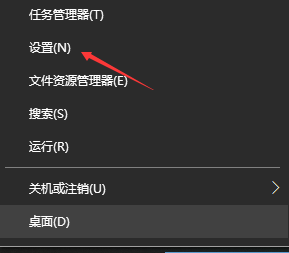
2. 接着,在Windows设置中,选择“时间和语言”选项。
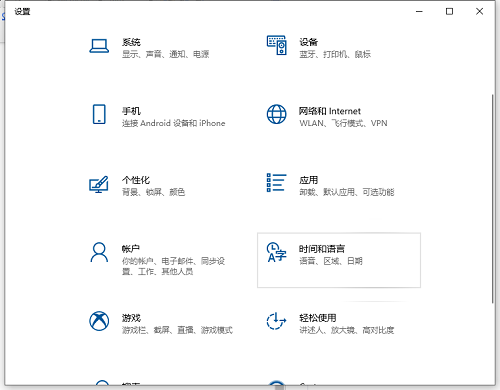
3. 然后,页面会自动切换,选择“语言”选项。
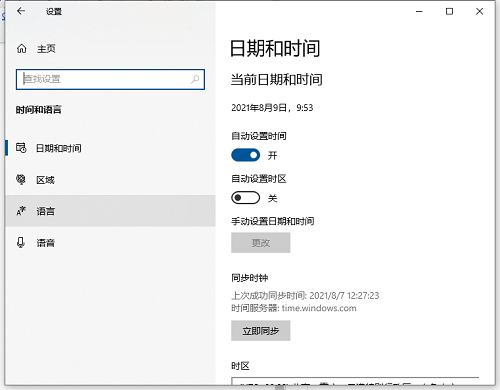
4. 在“首选的语言”下,点击“添加语言”按钮。
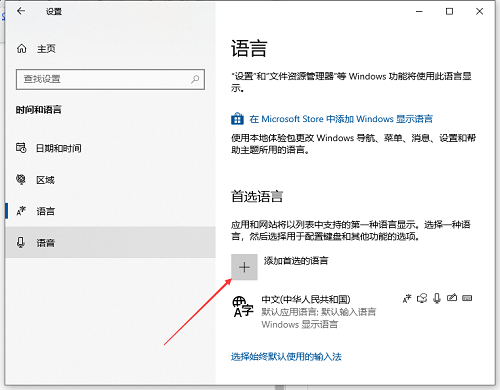
5. 接下来,在搜索框中输入“日语”,找到对应的结果,然后点击“下一步”。
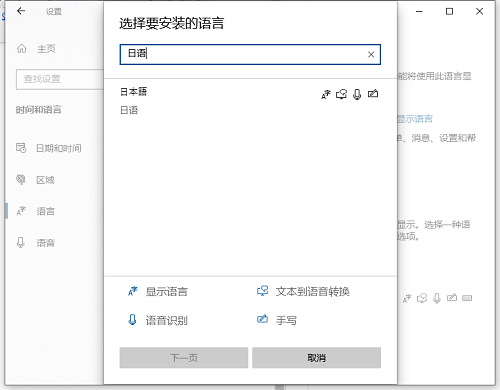
6. 之后,点击“安装”按钮。
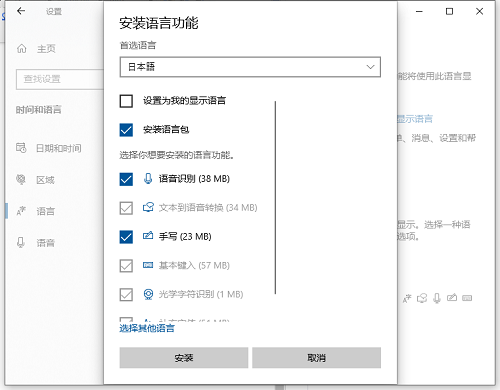
7. 安装完成后,回到桌面,右下角会显示输入法图标,点击图标,选择“日文输入法”,即可开始输入日语。
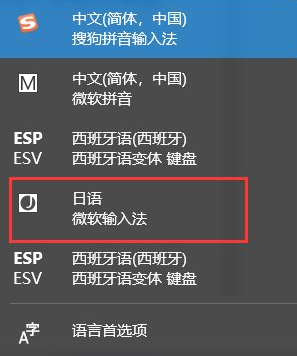
以上便是设置Win10日语输入法的详细步骤,操作简单易懂。有需要的朋友们可以根据此教程进行操作,轻轻松松添加日语输入法,享受日语输入的乐趣。设置Win10日语输入法并非难事,只需跟着步骤一步步操作,便可轻松完成。希望大家都能顺利设置日语输入法,愉快地使用日语进行交流。

